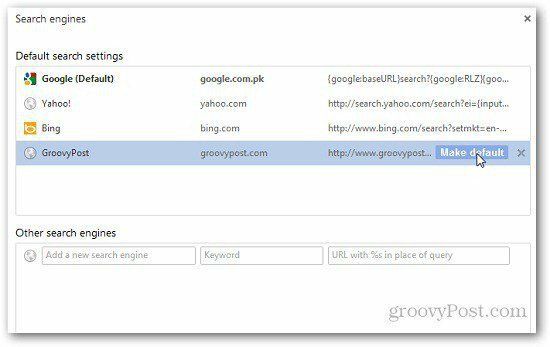Kuidas lisada kohandatud otsingumootoreid Google Chrome'i
Google Chrome Google / / March 18, 2020
Kui teete otsingut Chrome Omnibaris, kasutab see vaikimisi Google'i. Kui soovite otsida konkreetselt saidilt, muudab Chrome hõlpsaks otsingu jaoks teie enda kohandatud saitide lisamise.
Kui sisestate mis tahes otsingu Chrome'i aadressiribale, kasutab see vaikimisi Google'i. Kui soovite otsida konkreetselt saidilt, peate sellele navigeerima ja seejärel otsingupäringu tegema. Chrome'is saate hõlbustamiseks hõlpsalt veebisaite lisada kohandatud otsingumootoritena. Selle seadistamiseks on juhised.
Käivitage Chrome, klõpsake mutrivõtmeikooni ja klõpsake nuppu Seaded.
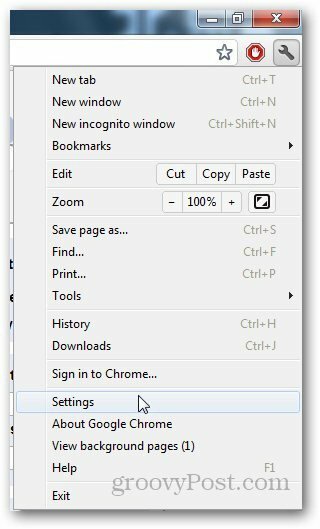
Klõpsake jaotises Otsing nuppu Halda otsingumootoreid.
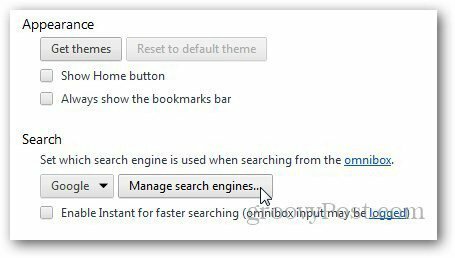
Seal näete kohandatud otsingumootoritesse lisatud veebisaite.
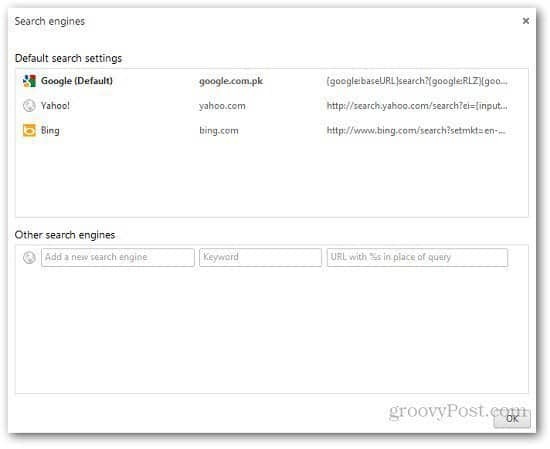
Kohandatud otsingumootori lisamine on lihtne. Tippige jaotisse Muud otsingumootorid otsingumootori nimi, märksõna (seda kasutatakse aadressiribale otsimiseks) ja veebisaidi otsingu URL.
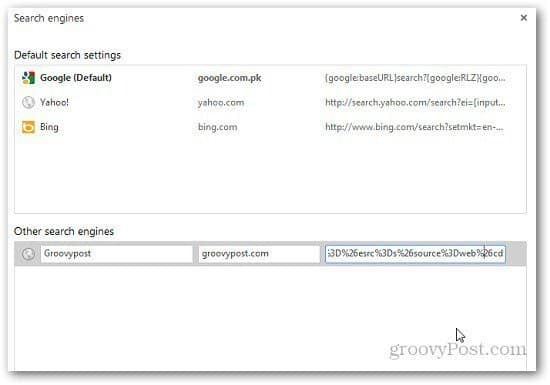
Kohandatud otsingumootoritesse lisatava veebisaidi otsingu URL-i leidmiseks minge sellele konkreetsele veebisaidile ja otsige suvalist märksõna. Seejärel kopeerige URL ja asendage otsingusõna märksõnaga „% s" nagu allpool näidatud.
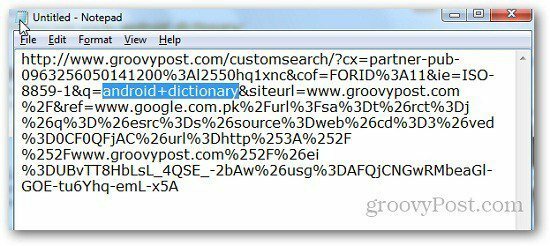
Äsja lisatud otsingumootoris otsingu tegemiseks tippige märksõna, millele järgneb tühik, ja ilmub kohandatud otsingumootori ikoon. Tippige nüüd mõni märksõna, mida soovite otsida, ja vajutage sisestusklahvi.
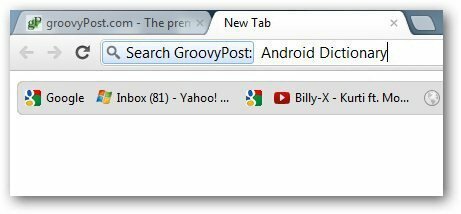
Kui soovite muuta kohandatud otsingumootori vaikeseadeks, minge uuesti otsingumootorite haldamisse ja hõljutage kursorit otsingumootori kohal. Ilmub uus nupp Tee vaikeseadeks, klõpsake sellel ja oletegi valmis.